电脑excel表格升级2017_最新电脑系统excel表格
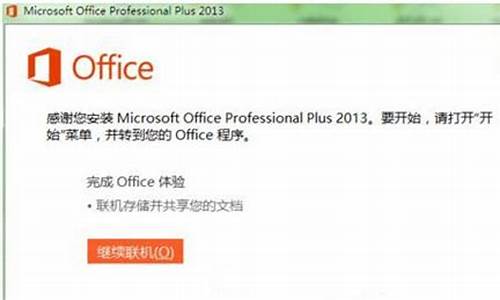
我们可以在页面设置中,根据需要对页面、页边距等进行调整就可以了。下面我就分享一下具体查看方法:
(电脑型号:联想拯救者刃7000K,系统版本:win10,Excel 2019 MSO 16.0)
1、我们首先在打开的表格中,选中要打印的区域,直接使用鼠标拖动框选。
2、然后在界面中点击页面布局,点击展开打印区域。
3、接着选择设置打印区域。
4、我们可以按快捷键Ctrl+P。
5、随后进入打印界面,点击页面设置。
6、这时可根据需要对页面、页边距等进行调整,点击确定按纽就可以了。
以上就是excel打印区域怎么设置的教程,希望可以帮助到大家。
方法/步骤
1、首先,打开电脑,右击鼠标”新建“-“Microsoft office excel”。桌面上就出现一个刚刚新建的Excel表格了,为了方便记忆,我们右击新建的表格,点击“重命名”。
2、双击打开Excel表格,在表格的页头上方,我们看到很多密密麻麻的小工具,这是小工具都是平时制作表格过程中用到的,主要分为字体、对齐方式、数字、格式、单元格、编辑。
3、单击选中单元格,选中工具栏中的“下框线”,并且点击“所有框线”。一个表格的框架就出来了。
4、通常Excel表格都是用来统计的,以下我做一个简单的表格,作为参考。先写上日期、产品名称、数量、单价、合计。多余的单元格,单击选中,右击就可以看到“删除”了。
5、下面我们先填写一下时间,输入“10.1”在单元格的右下角一直拉下去,全部都是“10.1”。正确的做法是输入“10.1.10.2”然后选中两个单元格,在单元格右下方,显示“+”十字星,拉下去,就是有序排列了。
6、接下来,我们把单元格中的产品名称、数量、单价,随便设置好。准备下一步合计。
7、单击“合计”,输入“=”单击数量单元格“*”单击单价单元格,再按“Enter"键,合计数量就出来了。那么,剩下的合计单元格,我们只要点击第一个,在第一个合计单元格右下角,显示十字星符号,一直往下拉,合计就全部出来了。
声明:本站所有文章资源内容,如无特殊说明或标注,均为采集网络资源。如若本站内容侵犯了原著者的合法权益,可联系本站删除。












